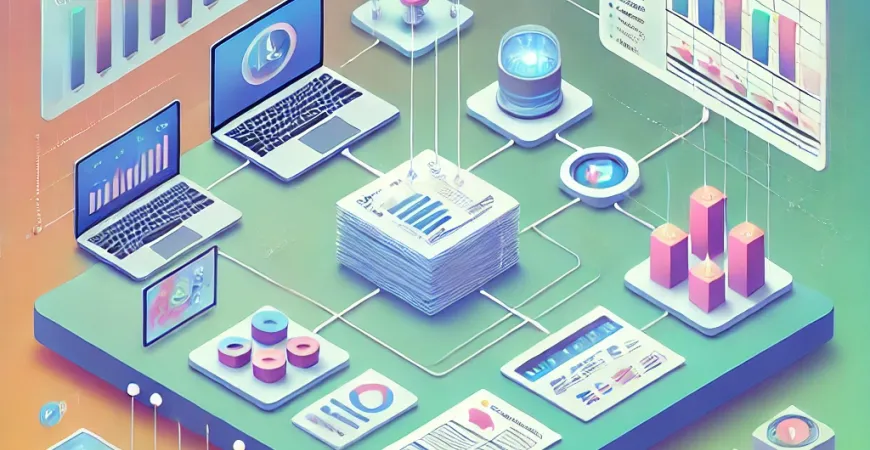
一、什么是采购报表及其重要性
在现代企业管理中,采购报表是企业获取采购数据、分析采购行为、优化采购决策的重要工具。采购报表不仅仅是对采购数据的简单记录,它可以通过数据的分析和展示,帮助企业管理层了解采购流程中的各个环节,发现潜在问题,优化资源配置,从而提升采购效率,降低采购成本。 采购报表的作用不仅限于内部管理,它还可以帮助企业在与供应商的沟通中占据主动,确保供应链的稳定性和可靠性。通过定期分析采购数据,企业可以预测未来的采购需求,制定更加科学合理的采购计划。
二、制作采购报表的关键步骤
1. 数据收集与整理
制作采购报表的第一步是数据收集与整理。企业需要从多个数据源收集采购相关数据,包括采购订单、收货记录、供应商信息、库存数据等。将这些数据进行整理和清洗,确保数据的准确性和完整性,是制作高质量采购报表的基础。
2. 数据分析与处理
数据收集和整理完成后,下一步就是对数据进行分析与处理。通过对采购数据的统计分析,企业可以了解采购行为的整体情况,发现潜在问题,并提出改进措施。
三、使用Excel制作采购报表的基本方法
1. 创建数据表格
在Excel中制作采购报表,首先需要创建一个数据表格。在表格中,按照采购数据的不同类型,设置相应的列,如采购订单号、供应商名称、物料名称、采购数量、采购单价、采购金额等。确保数据表格的结构清晰、数据完整。
2. 使用公式进行数据计算
Excel提供了丰富的公式和函数,可以帮助企业对采购数据进行计算和分析。在采购报表中,可以使用SUM函数计算采购总金额,使用AVERAGE函数计算平均采购单价,使用VLOOKUP函数查找供应商信息等。
四、提高Excel采购报表实用性的技巧
1. 使用数据透视表
数据透视表是Excel中的强大工具,可以帮助企业对大量采购数据进行多维度分析。通过数据透视表,企业可以快速生成采购数据的汇总报表,展示不同维度下的采购情况,如按供应商、按物料、按时间段等。
2. 使用图表展示数据
图表是直观展示数据的有效工具。在采购报表中,使用柱状图、饼图、折线图等图表,可以帮助企业管理层更直观地了解采购数据,发现数据中的趋势和规律。
五、借助专业工具提升采购报表制作效率
尽管Excel是一个强大的数据处理工具,但在处理大量数据和复杂报表时,仍然存在一定的局限性。为了进一步提升采购报表制作的效率和质量,企业可以考虑借助专业的报表工具。 FineReport免费下载试用 FineReport是一款功能强大的企业级web报表工具,支持用户根据企业需求进行二次开发。它不仅可以帮助企业快速制作复杂的中国式报表、参数查询报表、填报报表等,还支持数据的多样化展示、交互分析、权限管理、定时调度、打印输出等功能。
总结
制作采购报表是企业进行采购管理和优化的重要手段。通过本文的介绍,企业可以了解到制作采购报表的关键步骤和方法。对于中小型企业,可以使用Excel工具,通过数据收集、整理、分析、展示等步骤,制作出实用的采购报表。而对于需要处理大量数据和复杂报表的企业,建议借助专业的报表工具,如FineReport,以提升报表制作的效率和质量。 无论是使用Excel还是专业工具,采购报表的最终目的是帮助企业更好地进行数据决策,优化采购流程,提升采购管理水平。希望本文能为企业在采购报表制作上提供一些有价值的参考和帮助。
本文相关FAQs
如何在Excel中创建基础的采购报表?
在Excel中创建基础的采购报表是企业进行采购管理的关键步骤。首先,您需要定义采购报表的基本结构,通常包括以下几个核心列:供应商名称、采购日期、采购物品、数量、单价、总价等。
步骤如下:
- 打开Excel并创建一个新工作表。
- 在第一行输入列标题,如“供应商名称”、“采购日期”、“采购物品”、“数量”、“单价”、“总价”。
- 在对应的单元格中输入采购数据。
- 使用公式计算总价,例如在总价列中输入公式
=D2*E2,其中D2是数量,E2是单价。 - 通过拖动公式来填充整个总价列。
此外,您可以利用Excel的筛选器、排序和条件格式化功能来更好地管理和分析采购数据。
对于更复杂的数据处理和报表生成,您还可以考虑使用专业的报表工具,例如FineReport免费下载试用。
如何在Excel中使用数据透视表来分析采购数据?
数据透视表是Excel中用于汇总、分析和展示数据的强大工具。通过数据透视表,您可以轻松地分析采购数据,识别趋势和异常。
步骤如下:
- 选择包含采购数据的整个表格。
- 点击“插入”选项卡,从中选择“数据透视表”。
- 在弹出的对话框中选择数据源和数据透视表的放置位置。
- 在数据透视表字段列表中,将“供应商名称”拖到行区域,将“总价”拖到值区域。
- 通过拖动其他字段到列区域或值区域来进一步定制数据透视表。
数据透视表可以帮助您快速生成采购报表,并从多个维度分析采购数据,比如按供应商、按日期、按物品类别等。
如何在Excel中使用条件格式来突出采购报表中的重要数据?
条件格式是Excel中的一种功能,允许您根据特定条件自动格式化单元格,以便更容易识别关键数据。
步骤如下:
- 选择要应用条件格式的单元格或范围。
- 在“开始”选项卡上,点击“条件格式”按钮。
- 选择“新建规则”,然后选择一种规则类型,例如“单元格值”或“公式”。
- 设置条件和格式,例如将总价超过一定金额的单元格设置为红色背景。
通过合理使用条件格式,您可以快速突出显示采购报表中超出预算、异常高的采购项,或其他重要信息。
如何在Excel中使用图表来可视化采购数据?
图表是Excel中用于数据可视化的有效工具,通过图表,您可以更直观地展示和分析采购数据。
步骤如下:
- 选择包含采购数据的表格。
- 点击“插入”选项卡,选择适合的图表类型,例如柱状图、折线图或饼图。
- 调整图表的各个元素,如标题、轴标签、数据标签等。
- 通过右键单击图表并选择“选择数据”来增加或排除数据系列。
通过使用图表,您可以快速展示采购趋势、比较不同供应商的采购量,或分析特定时间段的采购情况。
如何通过Excel宏自动化采购报表的生成?
Excel宏是一种自动化技术,可以帮助您简化重复性任务,如生成采购报表。通过录制宏或编写VBA代码,您可以自动化数据输入、计算和格式化等任务。
步骤如下:
- 点击“开发工具”选项卡,选择“录制宏”。
- 执行一次完整的采购报表生成流程,包括数据输入、公式计算和格式设置等。
- 停止录制宏,宏会记录您的所有操作。
- 通过“开发工具”>“宏”来运行录制的宏,自动生成采购报表。
如果需要更复杂的自动化,您可以编写VBA代码。例如,使用Range对象来引用单元格区域,使用Cells对象来输入数据,或使用For Each循环来遍历数据。
通过自动化,您可以极大提升生成采购报表的效率,同时减少人为错误。
本文内容通过AI工具匹配关键字智能整合而成,仅供参考,帆软不对内容的真实、准确或完整作任何形式的承诺。具体产品功能请以帆软官方帮助文档为准,或联系您的对接销售进行咨询。如有其他问题,您可以通过联系blog@fanruan.com进行反馈,帆软收到您的反馈后将及时答复和处理。

























